Ручной баланс белого на камере canon. Баланс белого - секрет правильной цветопередачи. Использование серой карты для фотографирования
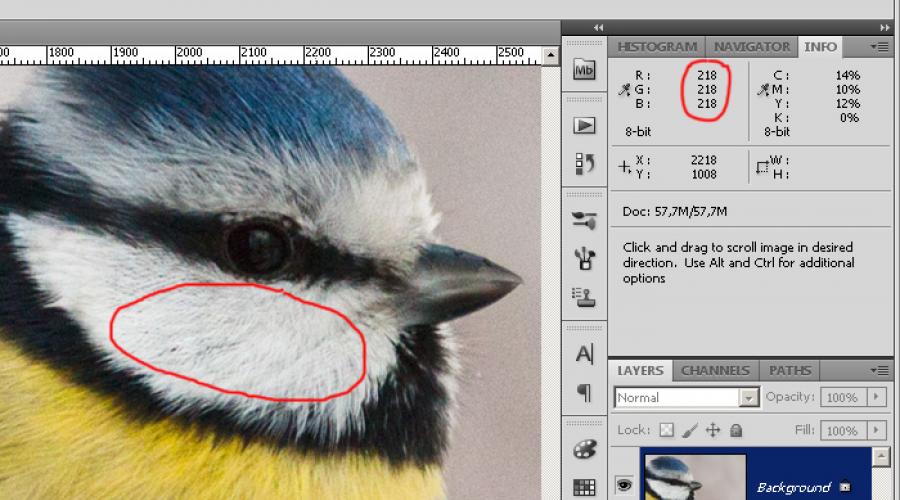
Знакома такая картина, когда фотография выглядит неестественно и цвета на картинке сильно искажены? О чём это говорит? Это говорит о том, что регулировка баланса белого в фотоаппарате не произведена и цифровой автоматический замер баланса допустил ошибку, он не правильно определил цветовую составляющую кадра и исказил цветовые настройки.
Если в программе фотошоп или в любом другом графическом редакторе выбрать условно белую область, которая нашим глазом в привычной среде воспринимается как область белого цвета (у синички Лазоревки - это "щёки"), то можно будет заметить, что цветовая составляющая по трём каналам цвета RGB будет иметь одинаковые значения - R:218, G:218, B:218 (у фотографии с правильным балансом белого). На нижней же фотографии эти значения будут заметно отличаться R:162, G:186, B:237 (фотография с неправильным балансом белого, с явным преобладанием синего цвета).


Если таких белых фрагментов будет много в кадре, то процессор фотоаппарата сможет опираясь на эти участки самостоятельно, в автоматическом режиме определить баланс и правильно передать цвета, а если таких белых фрагментов в кадре мало или их вовсе нет, то процессор начинается "путаться" и передаёт оттенки красок ошибочные. Всё это, конечно же условно, процесс измерений в фотоаппарате гораздо сложнее и процессору фотоапапата в этом можно помочь.
Как это исправить и выставить правильный баланс белого?
Теоретически таких способов два:
1) до съёмки научить фотоаппарат понимать баланс белого;
2) после съёмки обрабатывать изображение в графическом редакторе.
Многие считают, что обработка фотографий в графическом редакторе после фотосъемки проще и быстрее, чем выставлять ручной баланс белого в фотоаппарате до начала самой съёмки, особенно если снимать не в JPEG, а в RAW(NEF). Для RAW(NEF) можно согласиться только при некоторых условиях:
1) снимать нужно именно в RAW(NEF), а не в JPEG;
2) на снимках должны содержаться опорные фрагменты условно белого (как щёки у синицы);
3) количество фотографий для обработки не должно превышать 20-50 шт., т.к. это довольно монотонное и нудное занятие.
Если вы не умеете работать с RAW(NEF), если на снимках вдруг не окажется фрагментов белого, если объём фотографий очень большой, то обработка в графическом редакторе превратится в муки и отнимет уйму времени, а в некоторых случаях из JPEG вытащить правильный баланс белого будет крайне затруднительно или почти невозможно.
Настраиваем фотоаппарат до начала съёмки
Во всех инструкциях пишут (да и сами фотографы рекомендуют) проводить настройку баланса с белым листом бумаги. Многих новичков это приводит в замешательство, особенно в тех случаях, когда съёмка происходит вне дома/офиса. Где этот лист бумаги взять и как его с собой носить? Забываем про белый лист бумаги!
Берём обычный продуктовый пакет из магазина. Пакет должен быть белый, полупрозрачный на столько, чтобы пропускать через себя часть света и не должен содержать цветных примесей. Если стенки пакета имеют такую прозрачность, которая позволяет отчётливо прочесть надпись на ремешке фотоаппарата, то таких пакетов понадобится два, чтобы сквозь слои двойного пакета читать надпись было затруднительно. Далее, на объективе переключатель AF-MF временно ставим в положение "MF" и одеваем пакет на объектив так, чтобы передняя линза объектива была полностью закрыта пакетом и на этом месте на пакете не было ни надписей, ни рисунков. Затем наводим фотоаппарат в ту сторону где расположен наш объект съёмки и делаем один снимок. Возвращаем переключатель на объективе в режим "AF" и переходим в меню фотоаппарата.
В меню фотоаппарата находим и выбираем опцию "Ручной ББ" (Ручной Баланс Белого), в качестве эталонного белого снимка выбираем наш последний кадр с пакетом и нажимает подтверждение "SET". Затем в Меню находим опцию "Баланс Белого" и меняем "Авто" на "Ручной" как показано на рисунке.

Убираем пакет в карман и делаем снимки ровно до тех пор пока не изменится освещение того места, где вы проводите съёмку, к примеру Солнце зашло за тучи, вместо ламп накаливания включили люминесцентные лампы, с солнечной полянки вы зашли в густую лесную чащу и т.д. В этом случае повторяете всю процедуру заново:
1) объектив -> "MF";
2) одели пакет на объектив;
3) направили камеру на объект, сняли кадр;
4) убрали пакет и объектив обратно "AF";
5) в Меню -> "Ручной ББ";
6) выбрали последний кадр с пакетом;
7) в Меню проверяем -> "Баланс Белого", "Авто" -> "Ручной".
Теперь можно снимать как в RAW(NEF), так и в JPG, процессор будет иметь у себя в памяти опорный, эталонный снимок белого пакета в качестве образца и будет уже его применять в своих вычислениях, заменяя белые щёки синицы белым пакетом.
Как исправить баланс белого в фотошопе?
Если у вас что-то не получилось или вы забыли включить ручной баланс в фотоаппарате, то ситуацию всегда можно исправить если вы снимаете в RAW(NEF). Достаточно открыть файл RAW(NEF) в режиме редактирования, выбрать опцию White Balance Tool (I), комбинация клавиш Ctrl + I, появится инструмент в виде пипетки, ею остаётся ткнуть в область щёки синицы, в ту самую область, которую наш глаз в реальной жизни воспринимает как область белого. Как только вы это проделаете вся фотография сразу же изменит свой цвет, а значения RGB станут равны между собой - R:218, G:218, B:218. В моём случае это значение 218, у вас может быть 224 или 188 или любое другое, главное, чтобы все значения RGB были одинаковые - R:224, G:224, B:224 или R:188, G:188, B:188.

Что делать если на фотографии нет белых объектов?
Если на фото нет ни одного объекта, который бы содержал условно белый цвет, тогда нужно искать фрагменты всего спектра серого, то, что в реальной жизни наш глаз воспринимает как чистый серый, без примесей других цветов - это может быть, и асфальт, и бетон, и камни, если мы говорим о пейзаже и в кадре нет человека. Если речь идёт о портретах людей и на одежде нет ни одного участка белой или серой ткани, то в крайнем случае можно использовать фрагмент белой области глазного яблока. Если и это не помогло, наша модель прилетела с другой планеты и у неё глаза жёлтые, то переходим к плану "Б".
![]()
План "Б" потребует от вас базовых знаний, что такое цветовая температура и какие бывают значения в условиях фотосъёмки с типовым освещением или близким к типовому. Ниже представлена таблица с описанием освещения и цветовой температура в Кельвинах. Значения из таблицы дадут вам на первых порах числовые ориентиры, по которым можно корректировать значение параметра "Temperature" и изменять баланс белого, близкий к условиям на момент съёмки. От 5000К до 6000К - цветовая температура для типичной уличной съёмки, от 2200К до 2800К - съёмки посиделок на кухне при свете ламп накаливания, от 3500К до 4500К - съёмки в офисе, где горят люминесцентные лампы светильников армстронг и т.д. Выбирая одно из табличных значений под тип освещения вы сможете цветовой баланс привести к наиболее естественному, к тем цветам, которые наш глаз воспринимал в окружающей среде на момент съёмки.

Что делать если я снимаю в JPEG?
Ну, что тут скажешь? Остаётся только позавидовать, у вас всё ещё впереди! Предстоит очень увлекательный путь освоения трудов Дена Маруглиса, я бы сказал Библий по фотошопу: "PHOTOSHOP для профессионалов" и "Photoshop LAB Color". Объём информации этих трудов не представляется возможным отразить в рамках данной статьи, мало того для освоения этих методик у вас должен быть профессиональный откалиброванный монитор от 24" с матрицей не хуже IPS и свободное время для учёбы от 1 до 6 месяцев.
В любом случае - выбирать вам между обычным пакетом из магазина и освоением целой науки под названием "Цветовые пространство ", хотя можно не заморачиваться и оставить всё как есть, синичке всё равно какого цвета её щёки на ваших фото:)
Иногда фотограф сталкивается с тем, что полученные снимки неприятно удивляют отвратительной, некачественной цветопередачей. Например, лица людей на фотографии приобретают неприятный серовато-розовый оттенок. Виной тому, как правило, становятся сложные условия освещения и некорректно выставленные настройки фотоаппарата. Чтобы увеличить реалистичность и натуральность цветов на фотографии, необходимо воспользоваться одной настройкой – корректировкой баланса белого. Правильная настройка баланса белого во время съемки помогает предотвратить получение картинки с неправильными, искаженными цветами.
Баланс белого в фотографии
Баланс белого (ББ) – это особый метод корректировки цветового фона фотографии до полной аутентичности тем спектрам, которые фотограф видит своим взглядом во время съемки. Все дело в том, что даже современные зеркальные камеры в некоторых случаях не обеспечивают точной передачи цветов, которые были бы максимально приближены к натуральному восприятию сцены нашими глазами. Функция баланса белого предполагает, что если белый лист бумаги на экране выглядит белым (при определенном свете), то все другие цвета на фотоизображении будут выглядеть корректно. Белый выступает в качестве основного, базисного для всех цветовых оттенков.
Как известно, чистого белого цвета на Земле не существует, он является лишь смешением семи цветов. Поэтому в зависимости от тех или иных условий освещения белый цвет может приобретать определенные оттенки. В частности, объект, который кажется нам белым, в ясный солнечный день отличается большей яркостью, а при съемке в тени он приобретет голубоватый оттенок. При фотографировании же с лампой накаливания этот объект станет немного желтоватым. В отличие от камеры, наш мозг умело интерпретирует цвета, вследствие чего они для нас выглядят одинаково, даже если в действительности это не так. Электроника камеры, к сожалению, такими уникальными возможностями не обладает, поэтому цвета на фотографии могут приобретать искаженный вид.
Пример изображения объекта при разных настройках Баланса белого:
1 of 5




С помощью настройки баланса белого Вы можете корректировать восприятие электроникой камеры различных цветов, делая красные объекты на снимке красными, а зеленые зелеными. Необходимость в изменении ББ, в первую очередь, возникает у тех фотографов, кто предпочитает снимать в JPEG. Здесь Вы сразу же получаете готовое, сжатое и обработанное фотоизображение. Однако если в процессе фотографирования не следить за балансом белого, то такое изображение может получиться не совсем корректным, с искаженной цветопередачей. Но в портретной, пейзажной фотографии и в других жанрах точная передача цветов и даже полутонов очень важна. Вот и получается, что необходимо всегда обращать внимание на ББ и прибегать к ручным настройкам в случае необходимости. Помимо того, что грамотная корректировка ББ помогает обеспечить корректную цветопередачу фотографируемого предмета, она также позволяет решить сложные вопросы, связанные со съемкой при разном освещении.
По умолчанию цифровая камера задействует настройки ББ в автоматическом режиме. Встроенная электроника воспринимает снимаемую картинку в усреднено-нейтральном цвете. Она помечает самые яркие фрагменты кадра в качестве белого оттенка, после чего корректирует все другие цвета относительно этого базисного цвета. Корректировка цветов занимает считанные доли секунды. Таким образом, аппарат пытается самостоятельно адаптироваться под освещение сцены, но нередко ошибается вследствие того, что цветовая температура измеряется по самому яркому предмету. Чтобы получить более реалистичные цвета на своих фотоизображениях, Вам потребуется выставить правильный баланс белого. Либо же можно скорректировать цвета впоследствии при обработке.
Предустановленные настройки баланса белого
Если Вы хотите получить фотографию с качественной цветопередачей, то не следует излишне торопиться при съемке. Сделайте тестовый снимок и внимательно изучите его на экране. Возможно, для достижения оптимального результата Вам необходимо будет скорректировать экспозицию и изменить баланс белого. В цифровых камерах сегодня существует несколько возможностей по корректировке цветопередачи. Первая из них – это различные предустановленные режимы настройки ББ. Среди них обычно присутствуют такие стандартные настройки, как «Облачно», «Дневной свет», «Лампа накаливания», «Вспышка» и другие. С помощью этих простых настроек Вы сможете быстро сдвинуть ББ в ту или иную сторону, то есть в более теплую, либо в более холодную часть спектра. Чем более продвинутой и дорогой является камера, тем больше предустановленных режимов она предлагает пользователю.
Для начинающих любителей фотографии предустановленные настройки баланса белого – это более чем достаточно. Тут от Вас требуется только отказаться от автоматического режима и выбрать подходящую предустановку в зависимости от условий освещения, нажав пару кнопок. В результате у Вас будут получаться снимки с достаточно натуральными цветами, без неприятных искажений. Если говорить о самих предустановках, то режим «Облачно» сделает Вашу фотографию более теплой по цветовой температуре, в то время как «лампочные» режимы, наоборот, придадут кадру более холодный оттенок. В частности, режим «Лампа накаливания» обеспечивает компенсацию избытка желтого в кадре, добавляя снимку холодности.
Пример изображения с установкой разных цветовых температур (единица измерения — Кельвин)
1 of 5





Пользуясь предустановленными настройками, Вы можете не только исправить цветопередачу, но и скорректировать цвета на фотографии под нужное Вам настроение. Например, при съемке в серую, пасмурную погоду можно добавить кадру немного теплых оттенков, воспользовавшись готовыми режимами. Пользоваться предустановленными настройками, безусловно, очень удобно, но и они далеко не всегда гарантируют Вам нужный результат. И здесь так или иначе придется обращаться к ручным настройкам. Впрочем, если в Вашем распоряжении имеется только недорогая компактная камера, то, вероятно, опции по корректировке ББ будут ограничены только этими готовыми режимами.
Настройка баланса белого вручную
А вот продвинутые камеры всегда предоставляют фотографу возможность вручную скорректировать настройки ББ. Необходимость в ручных настройках часто возникает в тех случаях, когда приходиться фотографировать в помещении с применением нескольких источников освещения. Впрочем, и при съемке на открытом воздухе может потребоваться слегка скорректировать настройки вручную. Нужно лишь установить ББ один единственный раз и далее Вы будете получать фотоизображения с реалистичными, натуральными цветами. Существует несколько способов вручную изменить баланс белого. Самый простой из них – корректировка по белому листу.
Бумажный лист выступает в качестве «эталонного» примера белого цвета. Вы берете и располагаете его перед камерой таким образом, чтобы лист оказался равномерно освещен. Кроме того, он должен заполнять всю центральную область кадра, либо же вообще кадр полностью. Вы просто делаете снимок белого листа бумаги и затем заходите в меню, выбирая опцию «Ручная настройка ББ». Указываете камере полученный снимок, и настройки автоматически сохраняются. Преимущество состоит в сравнительной простоте этого метода.
Но, к сожалению, и он иногда подводит. Это обуславливается тем, что кажущийся нам белым лист не всегда является таковым. Он может получить определенный оттенок в силу особенностей окружающего света. В частности, если сквозь него будет просвечивать яркий задний фон. Да и сами белые листы характеризуются различными оттенками в силу специфических особенностей бумажного производства. Как бы то ни было, в большинстве случаев корректировка «по белому листу» дает хорошие результаты, позволяя адаптировать камеру под конкретное освещение.
Однако если Вам требуется еще более точно скорректировать ББ, на профессиональном уровне, то можно приобрести в магазине фото аксессуаров серую карту. Она выглядит как плотный лист или кружок, который залит 18-процентным серым цветом. Такую карту располагают рядом со снимаемым предметом. Вы фотографируете один кадр таким образом, чтобы карта заняла подавляющую область снимка. Далее опять заходим в настройки, указываем сделанный кадр и выставляем в меню «Пользовательский ББ». Теперь все настройки будут автоматически применяться ко всем кадрам. Такую карту имеет смысл использовать в студии, когда Вы часто меняете освещение или работаете с несколькими источниками света.
Некоторые цифровые фотоаппараты, помимо вышеперечисленных способов, открывают для фотографа и другие возможности по изменению ББ. В частности, может присутствовать функция брекетинга ББ, когда несколько кадров, сделанных Вами подряд, будут иметь различные настройки по цветопередаче. Один из этих кадров наверняка попадет в точку. Кроме того, некоторые аппараты позволяют корректировать цветовой фон снимка без использования пресловутого белого листа. Эта настройка аналогична тому, как если бы Вы применяли при съемке разные светофильтры.
Если же Вы фотографируете в RAW, то, в принципе, Вы можете не особо переживать насчет ББ непосредственно во время съемки. Сохраняйте изображения в RAW, после чего на компьютере, запустив программу AdobePhotoshop или Lightroom, Вы легко выполните правку баланса белого и корректировку цветового фона каждой фотографии. Но все-таки удобнее заранее скорректировать ББ на своей камере во время съемки, чтобы не пришлось делать лишнюю работу в процессе постобработки фотографий.
Итак, фотоаппараты, работающие в автоматическом режиме, на практике не всегда справляются с задачей точной передачи цветов или полутонов. Особенно это касается съемки в сложных условиях освещения. Предустановленные режимы и ручная настройка ББ позволят Вам скорректировать цвета, тем самым, экономя время на обработку снимков. В принципе, достаточно один раз разобраться, как корректировать баланс белого, и уже впоследствии у Вас не возникнет с этим никаких проблем.
Как Вы считаете, чем отличаются три ниже приведенные фотографии?
Конечно же - балансом белого! Как не трудно заметить, на первой фотографии баланс белого смещен в теплую часть спектра (так называется данное искажение цвета - когда изображение (включая салфетки, которые должны быть белыми!) как будто "желтеет". У второй же фотографии - баланс белого близок к норме. Зато у третей фотографии ББ смещен в холодную - фиолетовую сторону спектра, поэтому и салфетки выглядят уже не совсем белыми, а скорее голубоватыми…
Не углубляясь в дебри терминологии - попробуем дать определение балансу белого. Итак, можно сказать, что баланс белого - это мера корректности цветовых характеристик изображения. Часто, вместо словосочетания "баланс белого цвета" - используют аббревиатуру ББ, мы также можем использовать данную аббревиатуру в тексте этого сайта.
Итак, теперь стало ясно - что если Вы увидели, что фотография немного более желтовата, чем следует, или наоборот - "холодновата", то искать причину этого стоит в некорректных настройках баланса белого!
Почему возникают неточности - в настройках баланса белого цвета? Ответ прост: разные источники света имеют так называемые различные цветовые температуры! Например Солнце дает довольно "теплый" свет, лампа накаливания - тоже. Зато свет флуоресцентных ламп - довольно "холодный"... Наверное, Вы и сами замечали - что, например, одно и то же зеленое платье может выглядеть ярко зеленым в солнечном свете, и чуть ли не синим - в свете натриевых ламп уличного освещения. И если даже человеческим глазам не всегда просто подстроиться под цветовую температуру источника света - так что же говорить о фотоаппаратах? К тому же в кадре может быть несколько источников света различной цветовой температуры, например - солнечный свет из окна и лампы накаливания домашней люстры - в этом случае фотоаппарат вряд ли сможет "угадать" - на какой именно из источников света ориентироваться при подстройке цветов, какое значение ББ установить! В подобных случаях автоматика фотоаппарата не эффективна, и применяется ручная настройка баланса белого цвета.
В первую очередь, на ББ можно повлиять с помощью изменений настроек фотоаппарата. Рассмотрим данные настройки на примере меню фотоаппаратов фирмы Canon. А точнее, на примере фотоаппарата Canon 600D – его меню во многом аналогично меню таких популярных моделей, как 450D, 500D, 550D, 650D.

Как видно на картинке, с помощью данного меню Вы сможете сменить ББ - либо пользуясь готовыми предустановками, либо выбрав собственные параметры этого значения. Я бы не стал рекомендовать использовать имеющиеся предустановки баланса белого цвета - без сильной на то необходимости, т.к. чаще всего фотоаппарат корректно работает с данным параметром - в автоматическом режиме, особенно на природе - при естественном освещении - учитывая все его нюансы.
Однако существует возможность настройки баланса белого цвета – вручную! Чаще всего этот тип настройки называют настройкой баланса белого цвета «по белому листу». Это дает возможность точно «подстроиться» под конкретный источник света. Вот как эта процедура описана в инструкции к фотоаппарату Canon 600D:

О том, как использовать аналогичную возможность на фотоаппаратах других фирм или моделей – вы сможете найти в инструкции по эксплуатации Вашего аппарата.
Но и это еще не все! Некоторые фотоаппараты (например, тот же Canon 600D) имеют возможность корректировать цветовой тон фотографии – без применения белого листа! В этом случае эффект получается подобным тому, как будто Вы перебираете цветные светофильтры. Следующая иллюстрация демонстрирует пример подобной настройки:

Некоторые фотоаппараты имеют также еще и «брекетинг баланса белого» , это означает – что три фотографии сделанные подряд – будут иметь разный баланс белого (если Вы это разрешите в настройках) – для того чтобы по крайней мере хотя бы один из кадров «попал в точку». Этот режим применяется тогда, когда Вы не уверены в правильности настройки ББ.
Но… и это еще не все! Если Вы фотографируете зеркалкой, то в нем наверняка есть функция съемки в формат RAW! Этот замечательный формат отличается тем, что снимая в него – по ходу съемки о балансе белого цвета можно не беспокоиться, ибо его можно будет как угодно изменить – позже, с помощью специальной программы. Обычно такие программы входят в комплект поставки любого зеркального фотоаппарата. А я бы рекомендовал использовать программу Adobe Camera Raw ( ACR ), но подробнее о ней – будет написано в другой статье.
На этом на сегодня - все:) Пусть Ваш белый цвет и на фотках - остается белым!
Несмотря на то, что мы видим реальный цвет, освещение, в зависимости от угла зрения и течения времени постоянно меняется. Тот факт, что мы вообще не воспринимаем эти изменения в дневное время суток, результат невероятной работы человеческого глаза и мозга. Наши камеры в отличие от нас не могут различать цвета и тем более следить за изменением их тональности. Фотоаппарату нужно «объяснить», а точнее правильно его настроить на съемку того, или иного цвета. Возможно, вы видели такие фотографии, на которых фотографии природы имеют желтоватый оттенок, а портреты, при съемке со вспышкой приобретают синий оттенок. Все эти проблемы можно устранить при помощи хорошей коррекции баланса белого.
Что такое шкала Кельвина?
Цвета (иногда соответствуют температуре) света измеряется с помощью «шкалы Кельвина». Шкала Кельвина была создана в результате многих физических экспериментов и исследований по изучению длины волны путем нагрева черных объектов различных температурах. Может быть, эти знания не помогут вам в создании великолепных фото, но знать о том, что есть шкала измерения баланса белого - нужно, необходимо помнить и о том, что чем меньшее число Кельвина, тем более красный цвет света, более высокие значения соответствуют, синим оттенкам. Не стоит запоминать все возможные значения (а их довольно много) что бы точно настроить свой фотоаппарат, достаточно уловить основную идею, и понять принцип перехода из одного цвета в другой, именно это и пригодится вам на практике.
Чувствуете разницу?
Баланс белого в камере
Точный метод для установки баланса белого варьируется в зависимости от камеры, но в целом самый быстрый способ сделать это с помощью одного из стандартных значений. Просто установите другой режим баланса белого, и ваша камера мгновенно видит окружающий мир в другом цвете света.
Разумеется, у вас есть возможность установить какое-либо конкретное значение баланса белого, такое, какое вам нравится, однако в подавляющем большинстве ситуаций, стандартных вариантов настроек вам будет более чем достаточно. Учитывая то, что вы можете исправить небольшие неточности с помощью компьютерной обработки фотографий, то в чрезмерной щепетильности нет особого смысла. Хотя конечно, если вы настроены более чем решительно, и все время привыкли настраивать свою камеру «От» и «До», то можете попробовать, но стоит предупредить, что на освоение этого и обучение уйдет масса времени, и это получится не с первого, и не со второго раза. Да и к тому же, представьте, сколько раз вы будете перенастраивать фотоаппарат за все время съемки, если вы фотографируете, допустим, свадьбу, или другое «динамичное» мероприятие.
Ниже приведены возможные варианты настройки баланса белого, и указаны ситуации, когда и какие варианты лучше применять.
Автоматический баланс белого - камера самостоятельно определяет тип освещения и подстраивается под него. Не всегда фотографии будут удачными, скажем так - раз на раз не приходиться, и скорее всего, вам придется хорошенько поработать с такими снимками на компьютере. Это хороший вариант, в случае если вы торопитесь, и у вас просто нет возможности выбрать настройку получше.
Дневной свет - оптимальный вариант для съемки на улице, в обычном дневном освещении. Это золотая середина цветового диапазона света.
Облачно/В помещении
- режим используется при более холодном освещении, например в пасмурный день, или в помещении. В результате изображения будут иметь более теплые оттенки.
Тень – Лучше всего использовать в сумерках, или рано утром. Придает фотографиям более теплый тон (желтовато-красные оттенки), чем предыдущий режим. Так же, режим может быть использован и при дневном свете, но тогда ваши снимки будут еще более теплые.
Лампа накаливания - Отлично подходит съемки в помещении при искусственном освещении (например, от люминесцентных ламп, которая может излучать желтоватые оттенки). Работая в данном режиме, вы получите более холодные оттенки.
Флуоресцентная лампа - Режим используется при съемке с искусственным освещением. В данном режиме вы получите более теплые фотографии, режим компенсирует холодный и немного зеленоватый оттенок света, создаваемый источником.
Вспышка – Режим добавляет на изображение более теплые оттенки, но не настолько теплые как при люминесцентном свете.
Постобработка
Способность точно выбирать режим баланса белого является одним из основных преимуществ съемки в RAW режиме. Если вы не знаете об этом или не снимаете в RAW формате, не волнуйтесь, вы все равно можете внести изменения в тональность, фотографируя и в других режимах изображений, хотя и не на столько, сколько хотелось бы.
Для изображений RAW у вас есть возможность либо выбрать один из доступных предусмотренных параметров (выбрать из доступных режимов баланса белого в вашей камере), либо, если вы хотите, сделать настройку вручную.
Ручная регулировка баланса белого
Учиться ручной настройке баланса белого лучше всего на практике, только так вы сможете научиться отличать цвет света и узнаете, какие параметры устанавливать. Фактически, управление достаточно простое и использует только два элемента управления (хотя это во многом зависит от программного обеспечения, и может изменяться):
Температура – Не важно, теплое освещение, или холодное, вы можете настраивать камеру, добавляя оранжевый или синий оттенок в ваш снимок.
Оттенок - Происходит регулировка и настройка оттенков зелено и пурпурного цвета.
Установить вручную баланс белого можно в три шага. Не забывайте, вы можете выбрать один из предложенных режимов, а затем с помощью "тонкой настройки" подкорректировать вручную.
Отрегулируйте температуру снимка, спросите себя, изображение слишком теплое или слишком холодное и увеличьте, или уменьшите значение температуры соответственно.
- Настройте оттенок изображения, подумайте, чего не хватает больше - зеленого, или пурпурного. Поищите объекты в кадре, которые смогут помочь вам сделать правильный вывод. Если фотографируете портрет, смотрите на то, как изменяется тональность цвета кожи, и не дайте ей приобрести неестественные оттенки, слишком синие, или желтые.
- Сравните изображения до и после. Проанализируйте свои снимки, и решите, что вы сделали правильно, а что лучше исправить. При необходимости повторите попытку.
- Не забывайте, не бывает правильного или неправильного баланса белого, если фотография выглядит так, как вы хотите, значит все сделано как надо.
И всегда запоминайте, что вы делаете, и как настраиваете фотоаппарат в тех, или других условиях. Возможно в следующий раз, вы воспользуетесь теми же настройками в этой же ситуации, и у вас уйдет меньше времени на коррекцию баланса белого.
Баланс белого цвета – это параметр, который помогает правильно построить передачу цветного изображение.
Сокращенно его называют просто ББ (баланс белого) , в англоязычной литературе можно встретить WB (White balans) , что сути не меняет.
Это очень важный параметр при создании цветной фотографии . Он отвечает за правильность цветовой передачи . Грубо говоря, чтобы белые объекты были белыми, и не имели разные оттенки желтого или голубого.
Баланс Белого помогает камере определить, какой же свет считать белым. Действительно – камера, это не человеческий глаз, который мощным (или менее мощным) мозгом проводит корректировку и задает белый цвет. Камере нужно как-то догадаться, что считать белым. В этом нелегком деле фотоаппарату помогает знание законов физики.
Поверхностно раскроем суть вопроса: по толстым учебникам известно, что белый цвет – это цвет, который дает абсолютное черное тело (обычно используют платину), нагретое до определенной температуры. Определенная температура даст определенную длину волны, а длина волны и определяет то, что мы называем цветом. Температуру меряют в Кельвинах и, например, говорят, что температура дневного белого света равна 6500 К.
А что будет, если нагреть меньше 6500? Тогда получим более низкую температуру, а ей будет соответствовать свет более желтого цвета – например, свеча имеет температуру в районе 1800 К. Потому свеча отдает желтоватым теплым светом.
А что, если нагреть сильней? Будет свет с температурой, соответствующей разным типам ламп с голубоватым оттенком.

Почему так важно следить за ББ? Ответ очень прост, выставив правильный баланс белого Вы сможете добиться «правильных цветов» на Вашем снимке. Например, для портрета, кожа должна иметь натуральный цвет. При не правильной установке ББ, цвет будет с примесью желтизны или еще хуже – с оттенком голубого. Можете сами убедиться на тестовых снимках, которые находятся в данной статье и сравнить вид картинки с разными настройками ББ. Цветы освещаются слева дневным светом с окна и сверху справа лампой накаливания, в связи с этим получается свет от разных источников с разными цветовыми температурами и камера затрудняется правильно выставить ББ. Обратите внимание на разницу между автоматическим балансом и балансом по белому листу (предустановленным).

Как настроить ББ в камере? Настроить баланс белого в камере проще простого, почти у всех обычных цифровых или цифро зеркальных камер есть такая функция. Обычно камера предлагает один из заданных профилей ББ, например, «солнечно», «пасмурно», «отраженный свет», «лампа накаливания», «вспышка» и, конечно же, «авто». Данные стандартные настройки обычно имеют вид пиктограмм и интуитивно поняты. Например, на открытом воздухе в солнечный день разумно будет установить ББ в режим «солнечно» и тем самым дать камере знать, что ББ смещен в более горячую сторону. Точно так же, вечером при лампах накалывания нужно использовать соответствующую настройку.
В более продвинутых камерах есть возможность задания цветовой температуры в Кельвинах . Задача довольно интересная и полезная для наглядного изучения ББ.

Как настроить ББ в камерах Nikon? Достаточно нажать кнопку WB и мультиселектором выбрать предустановленный вариант. Либо выбрать вариант PRE, повторно нажать кнопку WB, навести камеру на белый объект и сделать снимок. Снимок на карточку не запишеться, но из него возьмется информация о цвете, который считать белым. После успешной установки ББ камера напишет Good, если же камера не смогла правильно считать ББ, появится сообщение No Good, и придтся повторить процедуру еще раз. Также, можно хранить образцы ББ в памяти камеры и включать их по необходимости. Более детально Вам поможет только инструкция к фотоаппарату, которую я настоятельно рекомендую изучить.
Интересные мысли: если у Вас продвинутая камера и есть возможность выбрать задать цветовую температуру вручную, советую провести эксперимент – снять один и тот же снимок на максимально низкой допустимой камерой температурой и максимально высокой, как показано в примерах. После сравнения, скорее всего, очень быстро придет понимание как устроен данный параметр.
Как максимально правильно настроить ББ? Очень просто, нужно просто указать камере, что именно считать белым. Для этого нужно в специальном режиме сделать пробный снимок (снимок замер), разместив в центре белый предмет. Обычно такой способ установки ББ называют баланс белого по белому листу . Это самый оптимальный вариант. Но у него, на мой взгляд, есть недостаток. Лично я часто забываю, что сделал предустановленный баланс белого и продолжаю снимать дальше при изменении места и света для съемки.
Нужно ли постоянно помнить о ББ? Все зависит от ситуации – когда много времени и есть желание сделать максимально «правильный» снимок – то баланс белого незаменимая вещь. Но если сцены и композиции меняются с огромной скоростью, то я рекомендую использовать Auto Баланс Белого. Современные, особенно цифро зеркальные, камеры отлично справляются с этой задачей. Но все же при малом освещении камере будет сложно правильно подобрать цветовую температуру. Для большинства людей достаточно автоматического баланса белого , так как отличить снимки с разными ББ порой очень сложно.
Если баланс белого был выставлен не правильно, то снимок еще можно спасти. Для этого нужно воспользоваться редактором фотографий, таким как Photoshop или любым другим. В редакторе можно задать цветовую температуру, особенно легко это сделать выбрав на фото белый объект и пипеткой «взять» образец белого. Очень легко вытянуть ББ из RAW . Я использую маленькую хитрость – когда снимаю людей, портреты и т.д. и хочу с RAW вытянуть правильный баланс белого, то выставляю ББ с помощью замера пипеткой по белым участкам глаз.
Кстати, у профессиональных камер ББ вынесен отдельной кнопкой для быстрой настройки, точно так, как ISO или качество снимка. То есть, сами производители делают большой акцент на настройках правильной цветовой температуры.
Вывод : почти во всех случаях при настройке баланса белого можно положиться на автоматический режим, на крайний случай, можно подкорректировать редактором. В идеальном варианте ББ лучше задавать с помощью предустановки по белому листу или участку.
Спасибо за внимание и не забываем жать +1, твит и лайк. Аркадий Шаповал.